
ThinkPad に同梱されていたソフト「System Update」。
その名のとおりシステムに必要な更新プログラムを見つけて、アップデートしてくれます。
Lenovo のサイトに行って調べる手間が省けて、有り難い存在です。
ThinkPad 工場出荷時(初期状態)では Windows の起動と共に自動的に起動するのかも知れませんが、
オヤヂは手動で起動することにしています。
先刻実行してみたら、BIOS がアップデートされていました。
以下、順に画面をご紹介。
1.重要な更新で指紋認証用ドライバーと BIOS が見つかりました

2.[次へ]で進むと、サイズやバージョン情報が表示されます
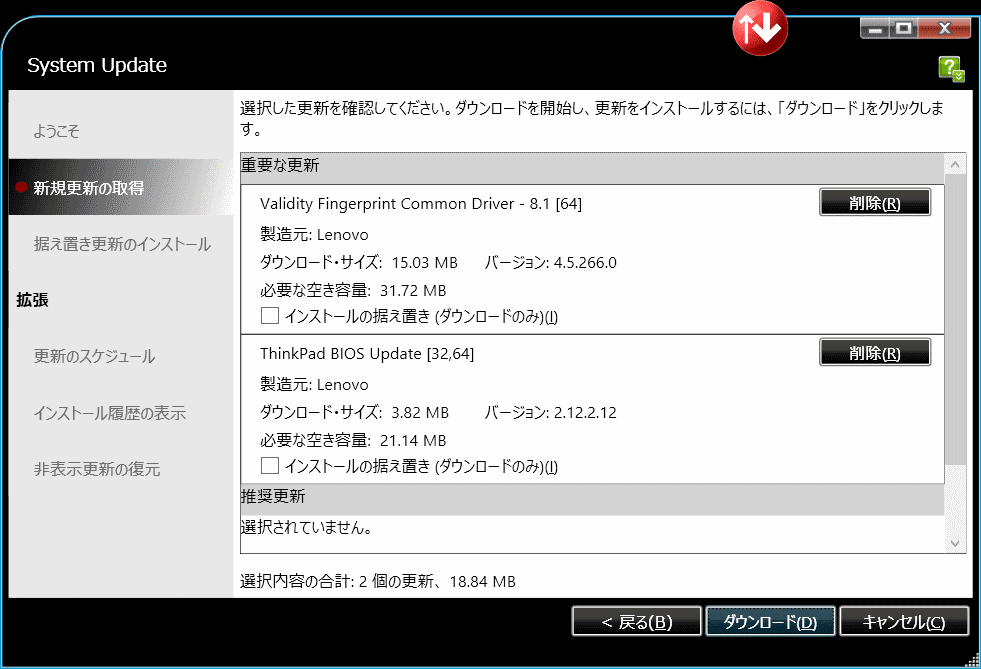
3.[ダウンロード]中

4.BIOS アップデートの確認です

5.確認で[Next]をクリックすると注意事項が表示されます

途中で電源を切るな、充電済みのバッテリーを装着しておけ、BIOS アップデート中はスリープにするな・・・です。
6.(DOS 窓の画像が撮れませんでした)
5.の注意画面で[Next]を押すと、DOS 窓が開きます。
ダウンロードした BIOS 関連のファイルを解凍しているように思いますが、
速いので読み取れません。
画像をキャプチャーして保存しようとしたら、再起動がかかってしまいました。
(再起動前に一度止まってくれたらウレシイ)
7.(Windows 起動前の画面、Real モード時の画面なので画像なし)
再起動し、BIOS アップデートが行われます(例の黒い画面です)。
・・・以上のように「System Update」ソフトで BIOS を簡単にアップデートできました。
BIOS のバージョンは "J9ET92WW"、日付は 2014-07-30 となっていました。
ひと月以上前にリリースされていたようです。
時には「System Update」を実行して、最新 BIOS やドライバーがないか調べる必要がありそうです・・・

ここをクリックして、北窓舎のサイトにもお立ち寄りください・・・
その名のとおりシステムに必要な更新プログラムを見つけて、アップデートしてくれます。
Lenovo のサイトに行って調べる手間が省けて、有り難い存在です。
ThinkPad 工場出荷時(初期状態)では Windows の起動と共に自動的に起動するのかも知れませんが、
オヤヂは手動で起動することにしています。
先刻実行してみたら、BIOS がアップデートされていました。
以下、順に画面をご紹介。
1.重要な更新で指紋認証用ドライバーと BIOS が見つかりました

2.[次へ]で進むと、サイズやバージョン情報が表示されます
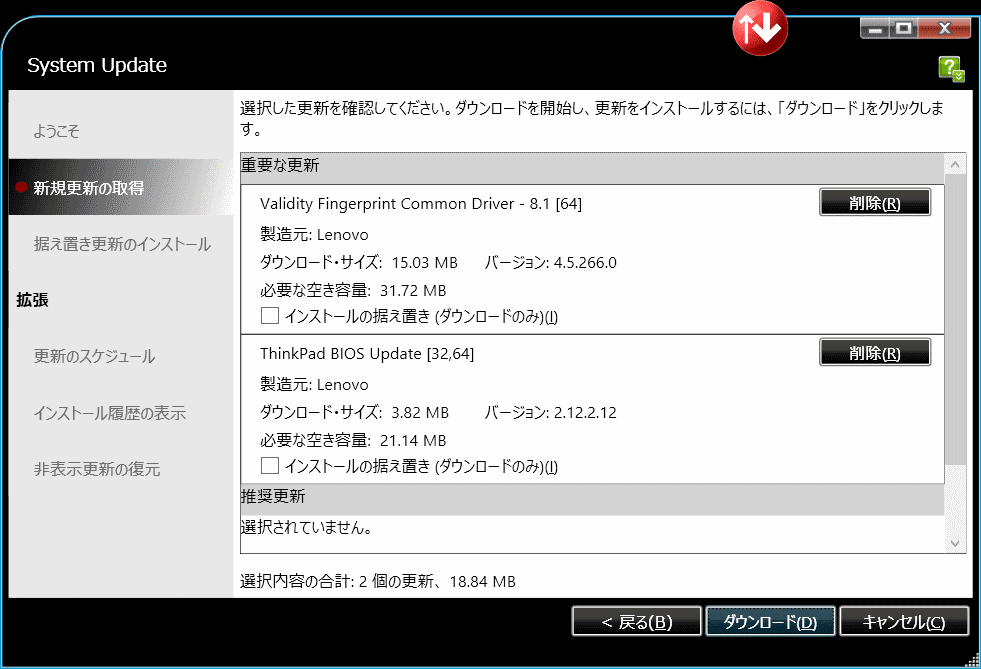
3.[ダウンロード]中

4.BIOS アップデートの確認です

5.確認で[Next]をクリックすると注意事項が表示されます

途中で電源を切るな、充電済みのバッテリーを装着しておけ、BIOS アップデート中はスリープにするな・・・です。
6.(DOS 窓の画像が撮れませんでした)
5.の注意画面で[Next]を押すと、DOS 窓が開きます。
ダウンロードした BIOS 関連のファイルを解凍しているように思いますが、
速いので読み取れません。
画像をキャプチャーして保存しようとしたら、再起動がかかってしまいました。
(再起動前に一度止まってくれたらウレシイ)
7.(Windows 起動前の画面、Real モード時の画面なので画像なし)
再起動し、BIOS アップデートが行われます(例の黒い画面です)。
・・・以上のように「System Update」ソフトで BIOS を簡単にアップデートできました。
BIOS のバージョンは "J9ET92WW"、日付は 2014-07-30 となっていました。
ひと月以上前にリリースされていたようです。
時には「System Update」を実行して、最新 BIOS やドライバーがないか調べる必要がありそうです・・・

ここをクリックして、北窓舎のサイトにもお立ち寄りください・・・



























